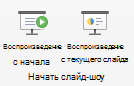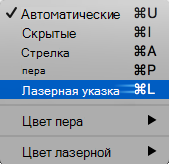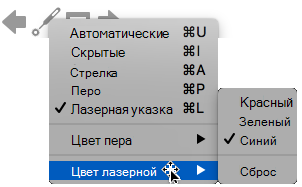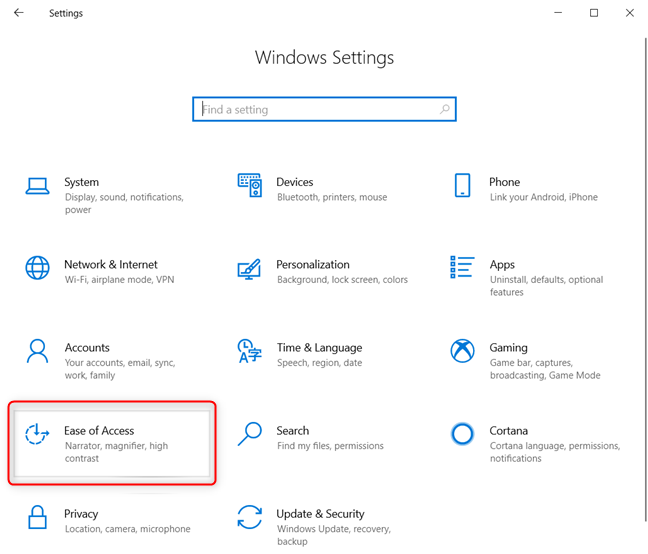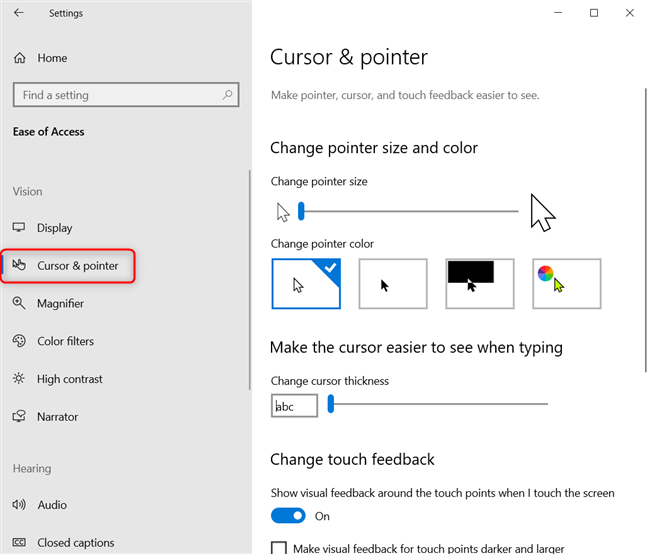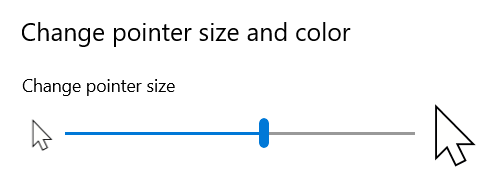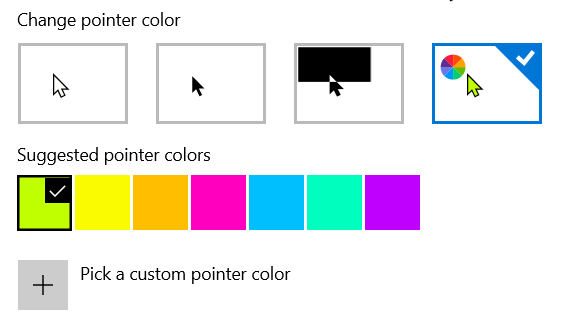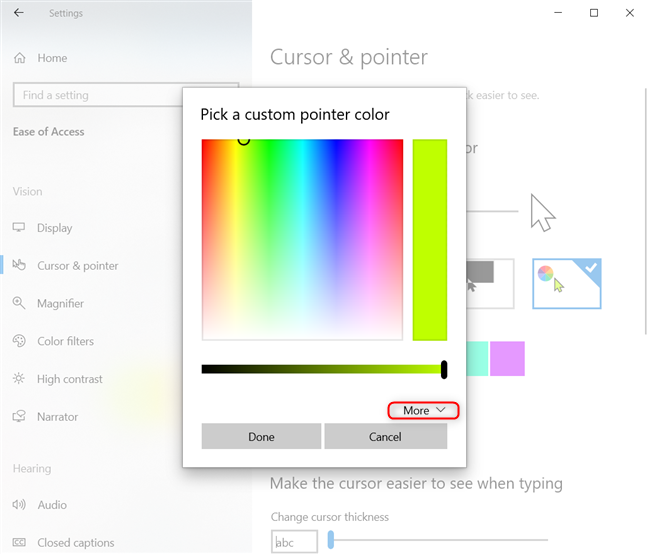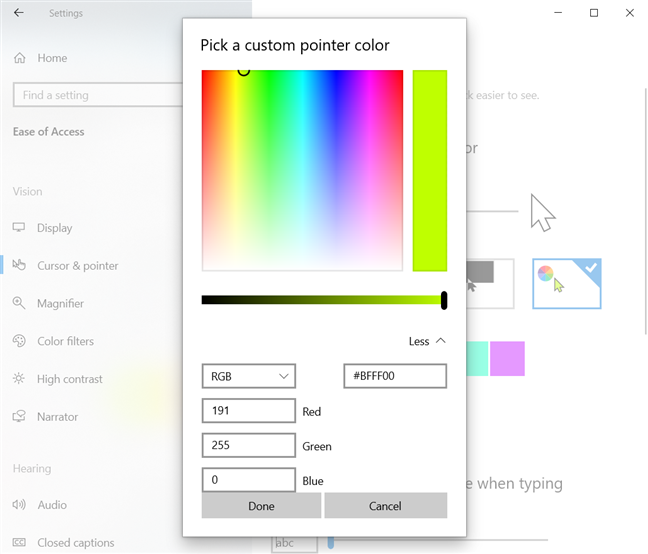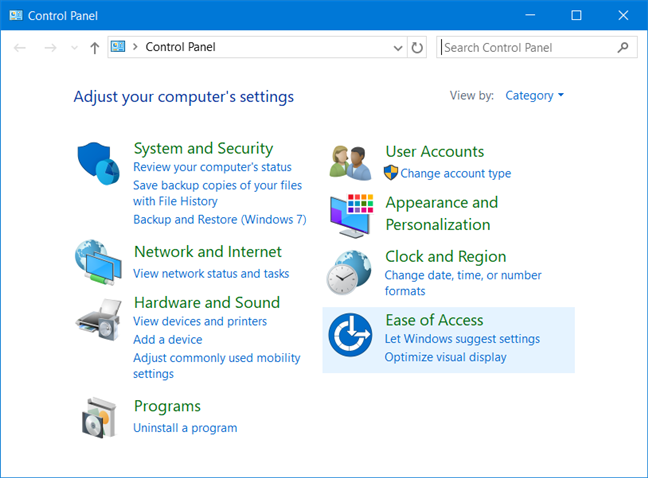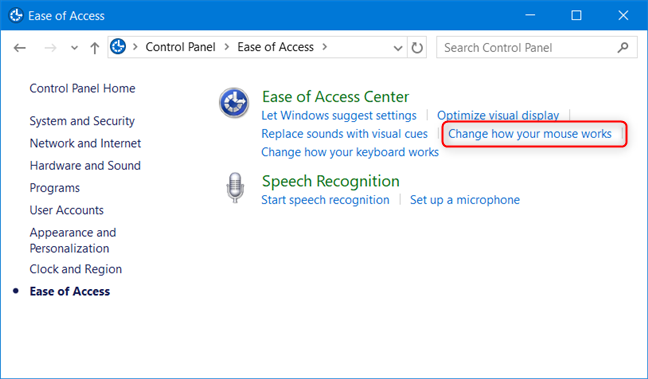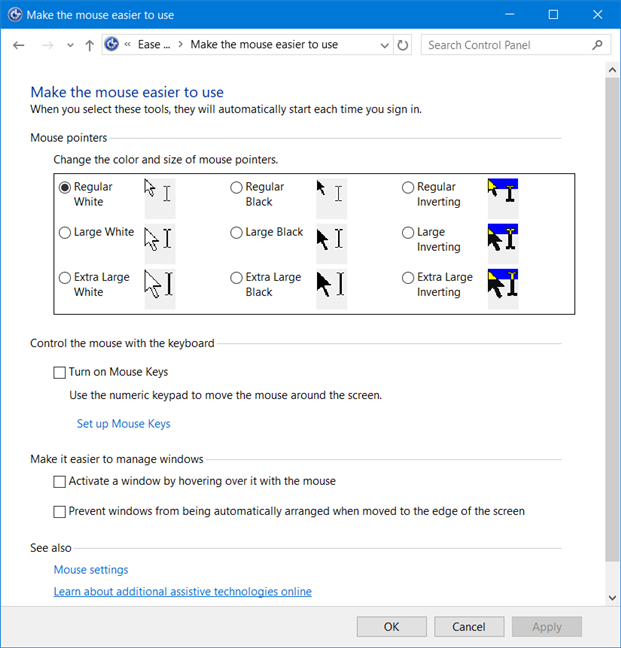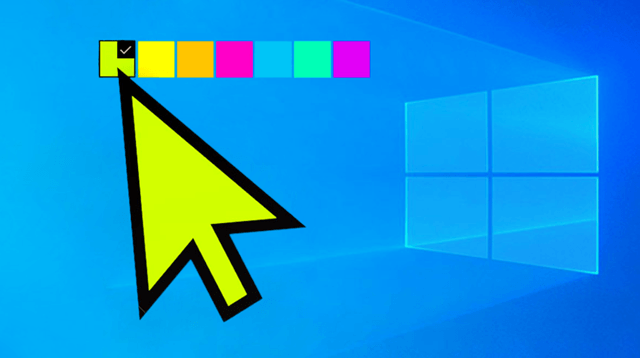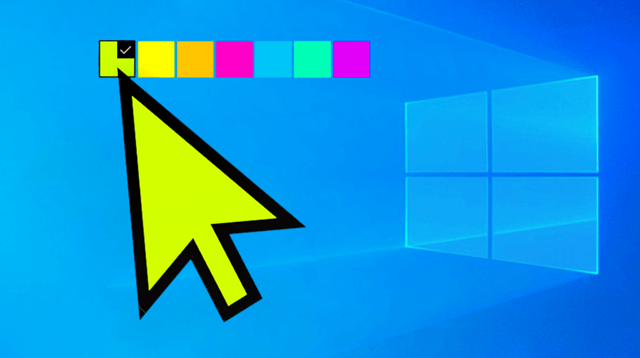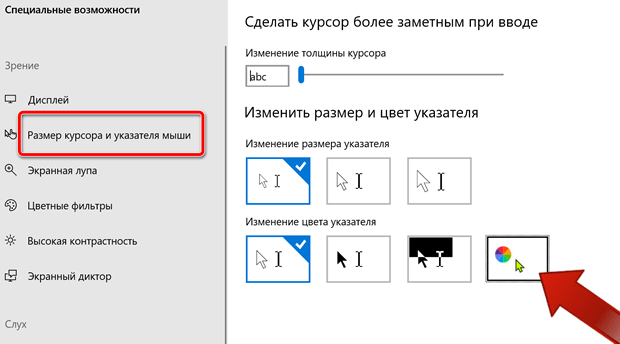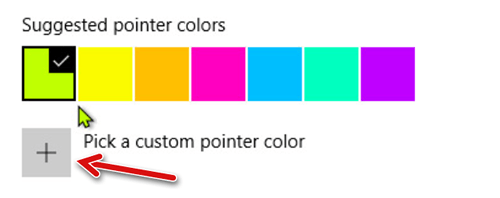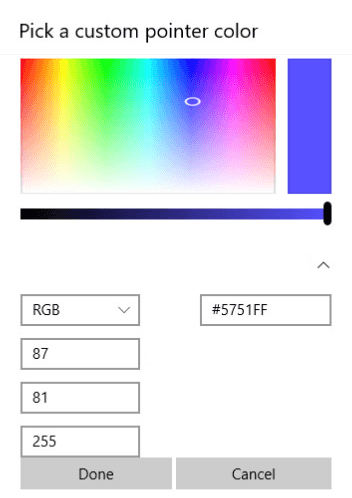Преобразование мыши в лазерную указку
PowerPoint для Microsoft 365 PowerPoint для Microsoft 365 для Mac PowerPoint 2021 PowerPoint 2021 for Mac PowerPoint 2019 PowerPoint 2019 для Mac PowerPoint 2016 PowerPoint 2016 для Mac PowerPoint 2013 PowerPoint 2010 Еще…Меньше
При показе презентации вы можете превратить мышь в лазерную указку, чтобы привлечь внимание к тем или иным данным на слайде.
Включив лазерную указку
-
Выполните одно из указанных ниже действий.
-
Чтобы использовать лазерную указку в представлении слайд-шоу: На вкладке «Слайд-шоу» щелкните «С начала» или «С текущего слайда», чтобы начать слайд-шоу.
-
Чтобы использовать лазерную указку в представлении чтения: На вкладке «Вид» нажмите кнопку «Чтения».
-
-
Нажмите и удерживайте клавишу CTRL, а затем щелкните и перетащите левую кнопку мыши, чтобы навести указатель на содержимое слайда, на которое нужно привлечь внимание.
Совет. Если вы хотите, чтобы аудитория видела лазерную указку, но не указатель мыши, перед перемещением указателя мыши нажмите и удерживайте нажатой CTRL.
По умолчанию указатель имеет красный цвет, но также доступен зеленый и синий. Чтобы изменить цвет лазерного указателя, выполните указанные ниже действия.
-
На вкладке Слайд-шоу в группе Настройка выберите пункт Настройка показа слайдов.
-
В диалоговом окне Настройка презентации в разделе Параметры показа выберите необходимый цвет в списке Цвет лазерной указки и нажмите кнопку ОК.
(Подробные сведения о записи и времени показа слайдов см. в записи слайд-шоу с хронным сопровождением и временем показа слайдов.)
Чтобы записать движения лазерной указки и сделать слайд-шоу в Интернете (или автоматическое слайд-шоу) более эффектным, выполните следующие действия.
-
На вкладке «Слайд-шоу» в группе «Настройка» накажите стрелку рядом с пунктом «Запись
.
Выберите параметр Начать запись с первого слайда либо Начать запись с текущего слайда в зависимости от того, откуда вы хотите начать запись слайд-шоу.
-
В диалоговом окне Запись слайд-шоу установите флажок Речевое сопровождение и лазерная указка.
-
Нажмите кнопку Начать запись.
Совет. Чтобы приостановить закадровый текст, в окне Запись нажмите кнопку Пауза. Чтобы возобновить запись, нажмите кнопку Продолжить запись.
-
Нажмите и удерживайте клавишу CTRL, а затем щелкните левой кнопкой мыши и перетащите ее, чтобы навести указатель на содержимое слайда, на которое вы хотите привлечь внимание.
-
Чтобы перейти к следующему слайду, отпустите клавишу CTRL и щелкните левой кнопкой мыши.
-
Чтобы завершить запись слайд-шоу, щелкните слайд правой кнопкой мыши и выберите команду Завершить показ.
Записанные значения временных интервалов сохраняются автоматически, и слайд-шоу открывается в режиме сортировщика слайдов с указанием длительности показа под каждым слайдом.
-
Чтобы просмотреть только что записанные движения указателя и временные интервалы, на вкладке Слайд-шоу в группе Начать слайд-шоу выберите вариант С начала или С текущего слайда.
Чтобы заново записать движения указателя или длительность показа слайдов, просто повторите эти действия.
Указатель автоматический, то есть он автоматически скрыт после 3-х секунд бездействия. При движении мыши указатель снова появится.
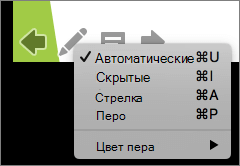
Во время показа слайдов в правом нижнем углу выберите 
|
Задача |
Параметр |
|---|---|
|
Автоматическое показ указателя |
Автоматически |
|
Всегда скрывать указатель |
Скрыто |
|
Всегда показывать указатель |
Arrow |
|
Написание на слайдах |
Перо |
|
Выбор цвета пера |
Цвет пера |
Совет: Для переключения между указателем и пером нажмите 

Включив лазерную указку
-
На вкладке «Слайд-шоу» нажмите кнопку «Начать с начала» или «С текущего слайда», чтобы начать слайд-шоу.
-
В представлении «Слайд-шоу» в левом нижнем углу слайда отображаются четыре кнопки-справки. Второй определяет, как указатель мыши отображается для зрителей:
Нажмите эту кнопку и выберите «Лазерная указка» во всплывающее меню:
-
Нажмите клавишу OPTION, а затем щелкните и перетащите левую кнопку мыши, чтобы указать на содержимое слайда, на которое нужно обратить внимание.
Изменение цвета лазерной указки
По умолчанию указатель имеет красный цвет, но также доступен зеленый и синий. Чтобы изменить цвет лазерного указателя, выполните указанные ниже действия.
-
В режиме слайд-шоу щелкните значок лазерной указки в левой нижней части слайда:
-
Во всплывающее меню выберите «Лазерная раскраска», а затем выберите нужный цвет.
Указатель автоматический, то есть он автоматически скрыт после 3-х секунд бездействия. При движении мыши указатель снова появится.
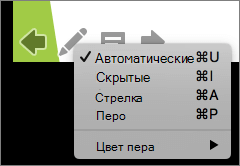
Во время показа слайдов в правом нижнем углу выберите 
|
Задача |
Параметр |
|---|---|
|
Автоматическое показ указателя |
Автоматически |
|
Всегда скрывать указатель |
Скрыто |
|
Всегда показывать указатель |
Arrow |
|
Написание на слайдах |
Перо |
|
Выбор цвета пера |
Цвет пера |
Совет: Для переключения между указателем и пером нажмите 

См. также
Щелкните слайд-шоу с помощью Bluetooth пера
Нужна дополнительная помощь?
Introduction: Change Your Mouse LED Color!
Have an optical mouse? Tired of the humdrum regular red color emanating from the bottom? This is a super easy hack to change the color of your mouse!
Step 1: Parts Needed
To complete this project, you need
A mouse (optical, not analog with a rubber ball in the bottom)
An LED, must be very bright, and of the water clear casing type. 5mm is the most likely size. So far I have tested green and blue LED’s. Blue seems to work best, but green works varying on its brightness and the surface of the mouse pad. It tends to work better if it is brighter, and if the mouse pad is a lighter color (I had good results with a white sheet of paper)
Others have had luck with a variety of other types, such as IR leds, as the light emitted from these cannot be seen with the naked eyed, creating an «invisible» look. Others have used UV, but with varying results as UV usually reflects only off of white (or very light) surfaces. Strangely enough, some have had luck with UV on black mousepads 
Desoldering braid, wick, or solder sucker
Soldering iron, with solder
Optional: Helping hands. Not needed, but very, very helpful.
Step 2: Take Apart Your Mouse
Start by taking apart your mouse. Look at the bottom first, and remove any screws you see there. After this, your mouse should pop open with some force. If your mouse has a scroll wheel, check to see if there is a way to remove it. On my mouse, the scroll wheel prevented the PCB from being removed. Remove any screws you see on the inside, as they may hold down the PCB.
Step 3: Locate the LED
After you take the PCB out of your mouse, you need to find the LED. Most likely it is in some sort of plastic casing. When you find it, make note of the pads it is connected to.
Step 4: Desolder!
Yep, its time to fire up that soldering iron! Once it is heated up, take your desoldering wick/solder sucker and suck away the solder on the LED pads. Try to get all or most of it off, but be careful with the heat. Too much heat for too long will lift the traces of your PCB, potentially destroying it. Make note of the orientation of the LED!
Step 5: Add LED’s
Next, take your LED replacement, and place it like the original LED. Bend the leads so it doesnt fall out, and solder it up! Plug in your mouse and see if the LED light up. If not, check your solder joints, and make sure the LED is in the correct orientation. I hope you liked this ‘ible, please subscribe to me! Good luck!
There are a couple mistakes I made in the video. First of all, I didnt completely re-assemble my mouse. Oops! It works fine anyway. Second, I totally tried to force my cable in the wrong direction. Another oops! Fixed that and i was able to put it all together.
Be the First to Share
Recommendations
Introduction: Change Your Mouse LED Color!
Have an optical mouse? Tired of the humdrum regular red color emanating from the bottom? This is a super easy hack to change the color of your mouse!
Step 1: Parts Needed
To complete this project, you need
A mouse (optical, not analog with a rubber ball in the bottom)
An LED, must be very bright, and of the water clear casing type. 5mm is the most likely size. So far I have tested green and blue LED’s. Blue seems to work best, but green works varying on its brightness and the surface of the mouse pad. It tends to work better if it is brighter, and if the mouse pad is a lighter color (I had good results with a white sheet of paper)
Others have had luck with a variety of other types, such as IR leds, as the light emitted from these cannot be seen with the naked eyed, creating an «invisible» look. Others have used UV, but with varying results as UV usually reflects only off of white (or very light) surfaces. Strangely enough, some have had luck with UV on black mousepads 
Desoldering braid, wick, or solder sucker
Soldering iron, with solder
Optional: Helping hands. Not needed, but very, very helpful.
Step 2: Take Apart Your Mouse
Start by taking apart your mouse. Look at the bottom first, and remove any screws you see there. After this, your mouse should pop open with some force. If your mouse has a scroll wheel, check to see if there is a way to remove it. On my mouse, the scroll wheel prevented the PCB from being removed. Remove any screws you see on the inside, as they may hold down the PCB.
Step 3: Locate the LED
After you take the PCB out of your mouse, you need to find the LED. Most likely it is in some sort of plastic casing. When you find it, make note of the pads it is connected to.
Step 4: Desolder!
Yep, its time to fire up that soldering iron! Once it is heated up, take your desoldering wick/solder sucker and suck away the solder on the LED pads. Try to get all or most of it off, but be careful with the heat. Too much heat for too long will lift the traces of your PCB, potentially destroying it. Make note of the orientation of the LED!
Step 5: Add LED’s
Next, take your LED replacement, and place it like the original LED. Bend the leads so it doesnt fall out, and solder it up! Plug in your mouse and see if the LED light up. If not, check your solder joints, and make sure the LED is in the correct orientation. I hope you liked this ‘ible, please subscribe to me! Good luck!
There are a couple mistakes I made in the video. First of all, I didnt completely re-assemble my mouse. Oops! It works fine anyway. Second, I totally tried to force my cable in the wrong direction. Another oops! Fixed that and i was able to put it all together.
Be the First to Share
Recommendations
Как изменить размер и цвет указателя мыши в Windows 10
Начиная с майского обновления 2019 года, в Windows 10 есть несколько замечательных опций, которые позволяют вам изменять размер и цвет указателя мыши на любой, какой вы пожелаете. Теперь вам больше не нужно использовать тусклый белый или черный указатель мыши. Вы можете сделать его розовым, красным, синим, зеленым или любым другим цветом по вашему выбору. Вы также можете сделать указатель мыши настолько большим, насколько вы хотите. Вот как изменить размер и цвет указателя мыши в Windows 10.
ПРИМЕЧАНИЕ. Параметры, показанные в этом руководстве, применимы к обновлению Windows 10 мая 2019 или более поздней версии. Если вы не знаете, какая у вас версия Windows 10, прочитайте: Как проверить версию Windows 10, сборку ОС, редакцию или тип.
Шаг 1. Перейдите в настройки курсора и указателя в Windows 10
Откройте приложение «Настройки» на ПК или устройстве с Windows 10. Быстрый способ сделать это — нажать клавиши Windows + I на клавиатуре. В настройках Windows нажмите или коснитесь Простота доступа.
В столбце слева выберите Курсор и указатель.
Шаг 2. Изменить размер указателя мыши
В правой части окна настроек найдите ползунок «Изменить размер указателя». По умолчанию Windows 10 использует наименьший доступный размер указателя. Чтобы увеличить размер указателя, переместите ползунок вправо и посмотрите, насколько большим становится указатель.
Чтобы уменьшить размер указателя, переместите ползунок влево.
Шаг 3. Изменить цвет указателя мыши
В правой части окна настроек найдите раздел «Изменить цвет указателя». Вы видите четыре варианта: белый, черный, черный на белом фоне и белый на черном фоне, и пользовательский цвет. Если вы хотите изменить цвет указателя мыши на розовый, синий, красный или другой понравившийся вам цвет, щелкните или коснитесь последней опции в списке. Затем вы увидите список предлагаемых цветов указателя. Если вам нравится цвет из списка, нажмите или нажмите на него. Если вы хотите другой цвет, нажмите или коснитесь «Выбрать цвет указателя».
Появится всплывающее окно, где вы можете выбрать любой цвет по вашему желанию из всего спектра RGB. Если вам известен код RGB того цвета, который вы хотите использовать, нажмите или коснитесь Больше.
Показаны дополнительные параметры, где вы можете ввести код цвета, который вы хотите использовать. Нажмите или коснитесь Готово после ввода цветового кода.
Наслаждайтесь вашим новым курсором мыши, который теперь выглядит именно так, как вы хотели.
Как изменить размер и цвет указателя мыши с панели управления
Другой способ персонализации может быть выполнен из панели управления. Однако доступные параметры персонализации менее полезны, чем в приложении «Настройки».
Если вы также хотите узнать, как настроить размер и цвет курсора мыши, откройте панель управления и перейдите в раздел «Простота доступа».
Под «Центром легкого доступа» нажмите или коснитесь ссылки, которая гласит: «Измените работу своей мыши».
Откроется окно «Сделайте мышь проще в использовании». Здесь вы найдете ряд настроек, связанных с мышью, начиная с размера и цвета указателя мыши. В разделе «Указатели мыши» вы можете выбрать один из трех цветов курсора мыши и три разных размера для каждого цвета. Третий эффект имеет эффект инверсии, который меняет цвет вашей мыши в зависимости от того, над каким цветом вы находитесь. Выберите размер и цвет, который вы хотите использовать.
Не забудьте нажать OK, чтобы применить ваши изменения. Теперь вы можете закрыть панель управления и наслаждаться указателем мыши, который вы выбрали.
Какой размер и цвет указателя мыши вы используете?
Указатель мыши — это одна из вещей, которую вы всегда видите при работе на компьютере. Вот почему вы должны настроить его размер и цвет так, чтобы вам нравилось его использовать, и в то же время вы работали продуктивно. Прежде чем закрыть этот урок, сообщите нам, какой размер и цвет вы выбрали для указателя мыши.
Смена цвета светодиода на мышке компа


Всем доброго времени суток. Сразу скажу, статья первая и ругаться сильно на меня не стоит. Если честно, было нечем заняться и я захотел что нибудь изменить в своем компе. Тут попалась мышка на глаза (оптическая), решил заменить надоевший красный светодиод, например, на синий. Синий светодиод взял от зажигалки (есть такие с противным синим фонариком). Разобрал мыша, выпаял красный и припаял синий светодиод при этом соблюдая полярность))). Собрал мышку подключил — работает, ничуть не хуже, чем с родным светодиодом И горит теперь синим огоньком.
Как поменять расцветку курсора мыши в системе Windows 10
Указатель мыши (называемый иногда курсором) – это, чаще всего, стрелка, которой мы управляем с помощью мыши или сенсорной панели. В каждой системе указатель имеет свой собственный внешний вид, который часть пользователей хочет изменить.
Установка альтернативных стилей указателя мыши из файлов или целых композиций была известна уже в Windows 95. Но только в Windows 10 мы получили встроенные настройки, которые позволяют менять цвет курсора. Вам больше не нужно скачивать и устанавливать какие-либо файлы и рыться в Панели управления. Изменение цвета индикатора сводится (буквально) к нескольким кликам.
Функция, о которой мы сегодня говорим, дебютирует в Windows 10 19H1, то есть обновление запланировано на весну 2019 года. В первый раз она вышла в компиляции 18298 Insider Preview.
Как изменить цвет курсора в Windows 10
- Открываем приложение Параметры и жмём кнопку Специальные возможности.
- Переходим на вкладку Размер курсора и указателя мыши, а затем находим раздел «Изменение цвета указателя».
- По умолчанию выделена первая кнопка, т.е. символизирующая обычный белый курсор. Второй вариант – это черный указатель, а третий вариант – это контрастный черно-белый курсор. Но, нас интересует четвертая кнопка с цветовой палитрой и зеленым курсором. Щелкаем её.
На этом всё! Теперь Вы можете наслаждаться оригинальной расцветкой курсора мыши.
Содержание
- Можно ли отключить подсветку мыши?
- Как отключить RGB подсветку мыши?
- Как поменять цвет на мышке?
- Как отключить подсветку кнопок на клавиатуре?
- Как выключить подсветку?
- Почему мышь горит при выключенном компьютере?
- Как отключить подсветку на ПК?
- Как отключить питание USB на выключенном компьютере Asrock?
- Как поменять цвет подсветки на клавиатуре?
- Как отключить подсветку клавиш на ноутбуке?
- Как отключить подсветку на мышке
- Как отключить подсветку на мышке при помощи клавиш изменения
- Как настроить подсветку на мышке при помощи BIOS
- Как выключить подсветку на мышке, отрезав провод
- Как выключить мышку с подсветкой?
- Как отключить подсветку мыши Дефендер?
- Как выключить подсветку?
- Почему мышь горит при выключенном компьютере?
- Можно ли отключить подсветку мыши?
- Как отключить подсветку мыши Razer?
- Как отключить подсветку на ПК?
- Как отключить питание USB на выключенном компьютере Asrock?
- Как отключить подсветку клавиш?
- Как включить и выключить подсветку клавиатуры?
- Почему мышка светится?
- Как выключить подсветку на мышке?
- Как отключить подсветку мыши DEXP?
- Как отключить подсветку кнопок на клавиатуре?
- Как настроить цвет мыши?
- Почему мышка работает при выключенном компьютере?
- Как отключить мышь на компьютере?
- Как выключить подсветку на клавиатуре Асус?
- Как выключить подсветку на клавиатуре MSI?
- Как отключить подсветку в корпусе компьютера?
- Как отключить подсветку на телефоне?
- Как скачать Aura Sync?
- Как изменить курсор мыши?
- Как изменить цвет курсора мыши на Windows 7?
- Как установить курсор мыши на Windows 10?
- Как отключить подсветку на мышке
- Как отключить подсветку на мышке при помощи клавиш изменения
- Как настроить подсветку на мышке при помощи BIOS
- Как выключить подсветку на мышке, отрезав провод
- Как управлять цветом подсветки мыши?
- Как изменить цвет подсветки мыши?
- Как изменить цвет RGB на моей мыши?
- Как изменить RGB на моей мыши Logitech?
- Могу ли я изменить цвет моей мыши?
- Почему моя мышь горит красным?
- Как изменить цвет мыши на моем Corsair?
- Как изменить цвет мыши на Cyberpowerpc?
- Почему индикатор мыши горит?
- Как выключить подсветку RGB на моей мыши?
- Как выключить свет на моей мыши iBuyPower?
- Как настроить мышь Logitech?
- Как изменить цвет подсветки клавиатуры?
- Как выключить мышь Logitech с RGB-подсветкой?
- Как настроить подсветку для мыши
- Настройка мыши для игр — прокачиваем недорогую мышь
- Помощь по Теле2, тарифы, вопросы
- Как менять подсветку мыши. Изменение настроек подсветки игровых мышей G403 и G703 с помощью ПО Logitech Gaming Software
- Изменение размера курсора мыши и цвета в панели управления
- Изменить размер и цвет курсора мыши в настройках приложения
- Что такое DPI и на что оно влияет?
- Настройка при помощи стандартных средств Windows
- Настройка на мыши A4Tech X7
- Настройка на мыши A4Tech Bloody
- Если переборщить с DPI
- Заключение
Можно ли отключить подсветку мыши?
Но самое распространённое — это совместное нажатие «+» и «—» переключения dpi. Также помочь отключить свечение может сочетание кнопок «b» и «c». Также на многих моделях за подсветку отвечает отдельная клавиша.
Как отключить RGB подсветку мыши?
Для того, чтобы отключить или включить подсветку нажмите и удерживайте одновременно кнопки b и c.
Как поменять цвет на мышке?
Самый быстрый способ открыть настройки — это нажимать на клавиши «Windows + I». После того, как приложение откроется, нажмите на раздел «специальные возможности». В левой колонке нажмите на мышь. На правой стороне увидите три секции: изменение размера, цвета и изменение мыши с клавиатуры.
Как отключить подсветку кнопок на клавиатуре?
То есть при одноразовом нажатии Fn+Пробел драйвер включит подсветку на средней яркости. Нажатие Fn+Пробел увеличит яркость. Ещё одно нажатие горячей клавиши полностью выключит подсветку клавиатуры.
Как выключить подсветку?
Чтобы включить или выключить подсветку, нажмите Fn + пробел на клавиатуре. Подсветка клавиатуры имеет три режима: Off, Low, High. Используйте Fn + пробел, чтобы изменить режим подсветки клавиатуры.
Почему мышь горит при выключенном компьютере?
Как отключить подсветку на ПК?
Чтобы включить или выключить подсветку, нажмите Fn + пробел или Esc на клавиатуре, чтобы изменить режим подсветки клавиатуры.
Как отключить питание USB на выключенном компьютере Asrock?
Как поменять цвет подсветки на клавиатуре?
Включите ноутбук и нажмите клавишу «F5» или «F12» (в зависимости от модели). Найдите клавишу «Fn» рядом с кнопкой Windows в нижней левой части клавиатуры. Нажмите пробел, удерживая Fn, чтобы включить подсветку.
Как отключить подсветку клавиш на ноутбуке?
Если ноутбук оснащен клавиатурой с подсветкой, нажмите клавишу F5 или F4 (на некоторых моделях) на клавиатуре, чтобы включить или выключить подсветку. Возможно, придется одновременно нажать клавишу fn (функциональная клавиша).
Источник
Как отключить подсветку на мышке
Современные компьютерные мышки давно перестали быть простыми устройствами для управления курсором на экране персонального компьютера. Сейчас эти устройства превратились в средства самовыражения. Они могут обладать самыми причудливыми формами, а также расцветками и даже специальной подсветкой.
Несомненно, подсветка добавляет несколько баллов к внешнему виду компьютерной мышки, однако, порой требуется её отключение, если цвет надоел, или диод, отвечающий за свечение, слишком яркий. В некоторых случаях отключить подсветку не представляется возможным. Как, например, в случае если какие-то из контактов были залиты водой. Также, если потеряна инструкция, а сочетание кнопок, способное отключить светодиод на устройстве, неизвестно.
Также многие из устройств светятся и после выключения ПК, так как при определённых настройках питание на USB подаётся постоянно, и мышь светится круглые сутки. Самым очевидным способом отключения света будет отключения устройства от USB-порта. Делать это при каждом выключении ПК весьма неудобно, именно поэтому в данной статье будут рассмотрены основные способы отключить светодиод.
Существует множество различных способов отключить надоевшее свечение. Обычно процесс отключения индивидуален для каждого устройства. Чтобы более точно определить, как именно отключается светодиод на конкретной модели, следует воспользоваться специализированной технической литературой, в которой описан весь функционал данной компьютерный мыши.
Как отключить подсветку на мышке при помощи клавиш изменения

Также на многих моделях за подсветку отвечает отдельная клавиша. Узнать больше информации можно, если воспользоваться специализированной технической литературой, в котором описан весь функционал устройства. Обычно инструкции идут в комплекте (если девайс приобретён в официальном магазине).
Как настроить подсветку на мышке при помощи BIOS

PS/2 Mouse Function Control. Данная команда отвечает за прерывание IRQ12 за PS/2 при подключении COM порта. Параметры:
Enabled – прерывание IRQ12 осуществляется при подключении за PS/2. Данное значение устанавливается, если используется PS/2 мышь.
Справка! PS/2 — это 6-контактный разъём для подключения компьютерной мыши. На данный момент он устарел и заменяется обычным USB.
Auto — IRQ12 прерывается свободно, что позволяет свободно использовать другие устройства.
Справка! На некоторых версиях название данной опции может варьироваться как PS/2 Mouse или PS/2 Mouse Support.
Power On By PS/2 Mouse. Включение ПК после нажатия кнопки на мыши. Параметры:
Legacy USB Support – поддержка клавиатуры и мыши, при подключении их через USB порт.
Auto – отключение, если есть соединение через USB, и наоборот.
BIOS – подключение через БИОС.
OS – поддержка на ОС(операционная система)
Как выключить подсветку на мышке, отрезав провод

Наиболее безопасный способ — это разобрать компьютерную мышь, и выпаять светодиод, или отрезать его кусачками. В этом случае нет риска нарушить работоспособность устройства и навсегда избавиться от надоедливого свечения.
Внимание! В случае, если устройство было вскрыто, и в его конструкции производились какие-либо изменения, гарантийное обслуживание производиться не будет.
Источник
Как выключить мышку с подсветкой?
Но самое распространённое — это совместное нажатие «+» и «—» переключения dpi. Также помочь отключить свечение может сочетание кнопок «b» и «c». Также на многих моделях за подсветку отвечает отдельная клавиша.
Как отключить подсветку мыши Дефендер?
Для того, чтобы отключить или включить подсветку нажмите и удерживайте одновременно кнопки b и c.
Как выключить подсветку?
Чтобы включить или выключить подсветку, нажмите Fn + пробел на клавиатуре. Подсветка клавиатуры имеет три режима: Off, Low, High. Используйте Fn + пробел, чтобы изменить режим подсветки клавиатуры.
Почему мышь горит при выключенном компьютере?
Можно ли отключить подсветку мыши?
Для того чтобы отключить подсветку большинства моделей, достаточно использовать сочетание неких клавиш. В разных моделях это могут быть различные сочетания. Но самое распространённое — это совместное нажатие «+» и «—» переключения dpi. Также помочь отключить свечение может сочетание кнопок «b» и «c».
Как отключить подсветку мыши Razer?
Вложенная вкладка «Подсветка» позволяет изменять настройки подсветки вашего устройства Razer. Яркость Можно отключить подсветку вашего устройства Razer, переключив параметр «Яркость» или увеличивая / уменьшая яркость с помощью ползункового регулятора.
Как отключить подсветку на ПК?
Чтобы включить или выключить подсветку, нажмите Fn + пробел или Esc на клавиатуре, чтобы изменить режим подсветки клавиатуры.
Как отключить питание USB на выключенном компьютере Asrock?
Как отключить подсветку клавиш?
Отключение подсветки кнопок на Андроид
Как включить и выключить подсветку клавиатуры?
Включение и выключение подсветки
Если ноутбук оснащен клавиатурой с подсветкой, нажмите клавишу F5 или F4 (на некоторых моделях) на клавиатуре, чтобы включить или выключить подсветку. Возможно, придется одновременно нажать клавишу fn (функциональная клавиша).
Почему мышка светится?
Оптическая мышка обычно светит красным цветом на поверхность, где она находится. … Принцип работы устройства таков: красный светодиод светится, а фотоэлемент «ловит» отражение. Этим и достигается точность перемещения курсора.
Источник
Как выключить подсветку на мышке?
Как отключить подсветку мыши DEXP?
Для того чтобы отключить подсветку большинства моделей, достаточно использовать сочетание неких клавиш. В разных моделях это могут быть различные сочетания. Но самое распространённое — это совместное нажатие «+» и «-» переключения dpi. Также помочь отключить свечение может сочетание кнопок «b» и «c».
Как отключить подсветку кнопок на клавиатуре?
Как настроить цвет мыши?
1. Откройте меню «Пуск» и зайдите в «Параметры» (Win+I). 2. Зайдите в «Специальные возможности», выберите на левой панели «Курсор и указатель» => возле «Изменения цвета указателя мыши» нажмите на цветной указатель, ниже появятся рекомендуемые цвета курсора и вы сможете выбрать нужный, просто нажав на него.
Почему мышка работает при выключенном компьютере?
Как отключить мышь на компьютере?
Отключение мышки на ноутбуке
Как выключить подсветку на клавиатуре Асус?
Если символы есть, вы сможете активировать подсветку, нажав на Fn и F4 (Fn+F4) одновременно. Повторное нажатие Fn+F4 будет повышать яркость подсветки;в то время как повторное нажатие клавиш Fn+F3 будет уменьшать яркость подсветки и отключит ее в итоге совсем.
Как выключить подсветку на клавиатуре MSI?
На некоторых клавиатурах ноутбуков MSI такой функции нет, но отключается она другими способами: Нажать горячие клавиши, например FN и F4. Специальная кнопка, которая находится рядом с включением ноутбука. Подсветку можно отключить, если пару раз нажать FN.
Как отключить подсветку в корпусе компьютера?
Отключить подсветку можно нажатием специальной кнопки прямо на корпусе камеры. У большинства камер с фронтальной подсветкой есть именно такое решение. Нередко кнопка может быть обнаружена только на ощупь (если имеет небольшие размеры), как правило, она расположена на задней стороне устройства.
Как отключить подсветку на телефоне?
Отключение подсветки кнопок на Андроид
Как скачать Aura Sync?
Как изменить курсор мыши?
Как изменить цвет курсора мыши на Windows 7?
Чтобы поменять курсор мыши на Виндовс 7, 8 надо перейти в свойства мыши. Запустите панель управления, выберите представление мелкие (крупные) значки. Среди параметров найдите «мышь», нажмите его. Далее посетите вкладку «указатели», здесь и будет настройка внешнего вида курсора.
Как установить курсор мыши на Windows 10?
Для того, чтобы изменить указатели мыши по умолчанию и установить свои собственные, зайдите в панель управления (в Windows 10 это можно быстро сделать через поиск в панели задач) и выберите раздел «Мышь» — «Указатели». (Если пункта мышь нет в панели управления, переключите «Вид» справа вверху на «Значки»).
Источник
Как отключить подсветку на мышке
Современные компьютерные мышки давно перестали быть простыми устройствами для управления курсором на экране персонального компьютера. Сейчас эти устройства превратились в средства самовыражения. Они могут обладать самыми причудливыми формами, а также расцветками и даже специальной подсветкой.
Несомненно, подсветка добавляет несколько баллов к внешнему виду компьютерной мышки, однако, порой требуется её отключение, если цвет надоел, или диод, отвечающий за свечение, слишком яркий. В некоторых случаях отключить подсветку не представляется возможным. Как, например, в случае если какие-то из контактов были залиты водой. Также, если потеряна инструкция, а сочетание кнопок, способное отключить светодиод на устройстве, неизвестно.
Также многие из устройств светятся и после выключения ПК, так как при определённых настройках питание на USB подаётся постоянно, и мышь светится круглые сутки. Самым очевидным способом отключения света будет отключения устройства от USB-порта. Делать это при каждом выключении ПК весьма неудобно, именно поэтому в данной статье будут рассмотрены основные способы отключить светодиод.
Существует множество различных способов отключить надоевшее свечение. Обычно процесс отключения индивидуален для каждого устройства. Чтобы более точно определить, как именно отключается светодиод на конкретной модели, следует воспользоваться специализированной технической литературой, в которой описан весь функционал данной компьютерный мыши.
Как отключить подсветку на мышке при помощи клавиш изменения
Для того чтобы отключить подсветку большинства моделей, достаточно использовать сочетание неких клавиш. В разных моделях это могут быть различные сочетания. Но самое распространённое — это совместное нажатие «+» и «-» переключения dpi. Также помочь отключить свечение может сочетание кнопок «b» и «c».
Также на многих моделях за подсветку отвечает отдельная клавиша. Узнать больше информации можно, если воспользоваться специализированной технической литературой, в котором описан весь функционал устройства. Обычно инструкции идут в комплекте (если девайс приобретён в официальном магазине).
Как настроить подсветку на мышке при помощи BIOS
В BIOS можно осуществить настройку почти любого параметра на ПК. В том числе в этой системе можно регулировать и основные функции компьютерной мыши. Ниже будут рассмотрены все основные команды и настройки в BIOS:
PS/2 Mouse Control. Данная команда отвечает за прерывание IRQ12 за PS/2 при подключении COM порта. Параметры:
Enabled — прерывание IRQ12 осуществляется при подключении за PS/2. Данное значение устанавливается, если используется PS/2 мышь.
Справка! PS/2 — это 6-контактный разъём для подключения компьютерной мыши. На данный момент он устарел и заменяется обычным USB.
Auto — IRQ12 прерывается свободно, что позволяет свободно использовать другие устройства.
Справка! На некоторых версиях название данной опции может варьироваться как PS/2 Mouse или PS/2 Mouse Support.
Power On By PS/2 Mouse. Включение ПК после нажатия кнопки на мыши. Параметры:
Legacy USB Support — поддержка клавиатуры и мыши, при подключении их через USB порт.
Auto — отключение, если есть соединение через USB, и наоборот.
BIOS — подключение через БИОС.
OS — поддержка на ОС(операционная система)
Как выключить подсветку на мышке, отрезав провод
Существует альтернативный способ отключения подсветки. Для этого следует отрезать специальный питающий провод, который подводится к светодиоду и отвечает за подсветку. Делать это настоятельно не рекомендуется, так как, повредив целостность кабеля, можно задеть не только питающий провод, но и информационный, тогда устройство станет нерабочим.
Наиболее безопасный способ — это разобрать компьютерную мышь, и выпаять светодиод, или отрезать его кусачками. В этом случае нет риска нарушить работоспособность устройства и навсегда избавиться от надоедливого свечения.
Внимание! В случае, если устройство было вскрыто, и в его конструкции производились какие-либо изменения, гарантийное обслуживание производиться не будет.
Как управлять цветом подсветки мыши?
Как изменить цвет подсветки мыши?
Итак, что вы делаете, это удерживаете кнопку «вперед» на мышке. Затем он станет сплошным цветом и будет меняться на следующий цвет каждые пару секунд. Когда появится нужный вам цвет, отпустите кнопку «Вперед».
Как изменить цвет RGB на моей мыши?
Для получения дополнительных опций вы можете нажать на расширенные настройки для настройки. Цвет: вы можете изменить цвет здесь на цветовом круге, если вы знаете значение RGB или можете ввести RGB в текстовой области. RGB означает, что красный цвет, зеленый цвет и синий цвет устанавливают значения вручную.
Как изменить RGB на моей мыши Logitech?
Вам необходимо загрузить программное обеспечение logitech Gaming и использовать его для изменения цвета, профиля мыши, настройки DPI и т. Д. Вы можете изменить цвет с помощью приложения, которое устанавливается с помощью мыши. Мышь имеет множество цветов и опций для настройки их отображения от пульсирующего до сплошного цвета.
Могу ли я изменить цвет моей мыши?
В окне панели управления нажмите «Легкость доступа». Затем в разделе «Центр специальных возможностей» щелкните ссылку «Изменить способ работы мыши». Выберите нужный размер и цвет указателя мыши в поле «Изменить цвет и размер указателей мыши».
Почему моя мышь горит красным?
Оптическая мышь использует свет внизу, обычно это красный светодиод, а не синий. Потому что красный цвет наиболее способен отражать поверхность в любом окружающем свете, чтобы обнаруживать движение пользователя относительно поверхности. Это более дешевый и подходящий цвет для мыши.
Как изменить цвет мыши на моем Corsair?
Изменить: я нашел ответ, играя с мышью, вам просто нужно нажать кнопку переключения DPI, и цвета изменятся.
Как изменить цвет мыши на Cyberpowerpc?
Нажмите и удерживайте одну из кнопок «DPI» в верхней части мыши в течение примерно 5-10 секунд, и RGB включится или выключится.
Почему индикатор мыши горит?
8 ответов. Светодиод оптической мыши остается включенным, потому что сама мышь все еще находится под напряжением. Тот факт, что компьютер выключен, не обязательно означает, что питание USB отключено. Это сделано для того, чтобы кнопку питания на некоторых клавиатурах можно было использовать для включения компьютера.
Как выключить подсветку RGB на моей мыши?
Нажмите и удерживайте кнопку чуть выше колесика мыши около 5-10 + секунд, и RGB включится или выключится.
Как выключить свет на моей мыши iBuyPower?
На моей игровой клавиатуре iBuyPower удерживайте клавишу между клавишами Ctrl и Alt (она выглядит как голова льва) ПЛЮС клавишу Screen. Я обнаружил это в отчаянии. Удерживая левую функциональную кнопку (расположенную между клавишами Ctrl и Alt), нажмите кнопку экрана печати, чтобы включить / выключить RGB.
Как настроить мышь Logitech?
Чтобы запрограммировать кнопку, просто выделите ее на экране, дважды щелкните по ней и выберите функцию, которую хотите назначить. Вы можете назначать нажатия клавиш, макросы, текст, функции мыши, средства управления мультимедиа, горячие клавиши, ярлыки или команды для повышения производительности или чата. Программа автоматически сохранит ваш выбор.
Как изменить цвет подсветки клавиатуры?
Чтобы изменить цвет подсветки клавиатуры: нажмите клавиши +, чтобы просмотреть доступные цвета подсветки. Белый, Красный, Зеленый и Синий активны по умолчанию; В цикл в программе настройки системы (BIOS) можно добавить до двух пользовательских цветов.
Как выключить мышь Logitech с RGB-подсветкой?
Щелкните мышью logitech g203 в нижнем левом углу, затем щелкните цветную лампочку (настройки освещения), затем выключите кнопку с логотипом.
Как настроить подсветку для мыши
Настройка мыши для игр — прокачиваем недорогую мышь
Я думаю, что каждый приверженец «фирменного» оборудования напишет в комментариях какой я » нищеброд » и приведет неоспоримые аргументы в пользу более дорогой покупки. Делитесь своим мнение — я читаю все комментарии*
А вот для X-Mouse Button Control это сущий пустяк! Ко всему прочему она также может делать следующие вещи ( на любых мышках! )
Вообще X-Mouse Button Control УНИВЕРСАЛЬНА! Она заработает с любой мышкой. и даже мой пульт от Android TV определился через нее на компьютере и теперь полноценно работает в проигрывателе KODI как какой-нибудь официальный медиа пульт от Microsoft =)
Помощь по Теле2, тарифы, вопросы
Как менять подсветку мыши. Изменение настроек подсветки игровых мышей G403 и G703 с помощью ПО Logitech Gaming Software
Однажды в статье я уже описывал возможности X7 мышек. Кроме всего прочего, там упоминалась возможность настройки режимов DPI. Сегодня я расскажу об этом более подробно.
Например, сегодня стандартным DPI считается 800×800. Это значит, что при движении мышки на один дюйм (2,54 см) курсор на мониторе сдвигается на 800 пикселей. У большинства современных мышек DPI колеблется в пределах 1000-1200, у игровых моделей это значение может достигать 5600.
Чем выше DPI, тем быстрее и точнее движется курсор на экране. Однако к высокой чувствительности трудно привыкнуть, к тому же мышки с высоким разрешением чувствительны к пыли и грязи на столе. Считается, что большие значения DPI могут вызвать срывы и подвисания мышки при резких движениях, но лично я с этим не сталкивался и подозреваю, что эти проблемы есть только у более старых или дешевых моделей грызунов.
Как я уже неоднократно говорил, в мышках X7 DPI можно настраивать. В большинстве моделей оно может колебаться от 200-400 до 2000-3600. Режимы можно менять «на ходу» специальной кнопкой, которая расположена под колесиком прокрутки. В зависимости от режима, это колесико может светиться разными цветами. Они тоже настраиваются, но об этом речь чуть позже.
В окне программы кликаем по кнопке, отвечающей за смену DPI. В моем случае это клавиша под номером 6.
Появляется небольшое окошко. В нем в пункте «Режим памяти DPI» нужно поставить галочку напротив первого пункта:
Теперь режимы DPI можно редактировать. Чтобы отключить какой-либо из них, нужно убрать стоящую рядом галочку. Правда, есть один нюанс: чтобы убрать галочки, нужно начинать с нижних пунктов и затем двигаться вверх.
С помощью выпадающих меню можно задать новое значение DPI. Можно использовать стандартные значения, а можно вводить свои.
Настройка цвета подсветки
Цвет подсветки X7 мышки можно настроить с помощью этих кнопок:
ПО Logitech Gaming Software (LGS) версии 8.94 или более поздней можно использовать для изменения настроек подсветки игровых мышей G403 и G703. Если ПО Logitech Gaming Software еще не установлено, скачайте его последнюю версию на странице «Загрузка компонентов» для данного продукта.
Настройка параметров подсветки в режиме автоматического распознавания игры
ПРИМЕЧАНИЕ. Чтобы удалить профиль, в области Profiles (Профили) щелкните требуемый профиль правой кнопкой мыши и нажмите Delete (Удалить).
Настройка параметров подсветки в режиме встроенной памяти
Некоторые пользователи не удовлетворены стандартным курсором мыши, доступным в Windows 10.
Одни говорят, что он слишком маленький, другие, что слишком простой и теряется в пейзаже, третьи хотят анимированного или другого цвета.
Если вы хотите изменить курсор мыши в Windows 10 прочитайте это руководство.
Тогда узнаете, как можно изменить размер и цвет курсора, используя стандартные варианты, предлагаемые операционной системой.
Изменение размера курсора мыши и цвета в панели управления
Там найдите строку «изменение параметров мыши» и нажмите на нее, чтобы открыть окно, в котором можно ее настроить.
Откроется окно с именем «Упрощение работы с мышью». Там найдете список опций для настройки.
Вы можете выбрать один из трех разных цветов и трех различных размеров для каждого цвета.
Третий выбор изменяет эффект — указатель меняется в зависимости от цвета, на которым находится курсор.
После выбора оптимальных параметров, которые вы хотите использовать, нажмите кнопку «ОК», чтобы изменения активировались.
Изменить размер и цвет курсора мыши в настройках приложения
Второй метод, особенно хорошо подходит для устройств с сенсорными экранами, используя системные настройки ОС Windows 10.
Самый быстрый способ открыть настройки — это нажимать на клавиши «Windows + I».
После того, как приложение откроется, нажмите на раздел «специальные возможности».
В левой колонке нажмите на мышь. На правой стороне увидите три секции: изменение размера, цвета и изменение мыши с клавиатуры.
Первые два позволяют изменить размер и цвет, используя один из трех вариантов для каждого раздела.
Выберите какие хотите. После внесения изменений, закройте приложение с настройками и изменения будут активированы немедленно, без необходимости нажимать на кнопку «Сохранить».
Указатель одна из вещей рабочего стола windows 10, на которой требуется постоянно держать глаза.
По этой причине неплохо изменить его так, чтобы он был хорошо виден на экране.
Как можете видеть в этой статье, этот процесс очень легко сделать в Windows 10 — используя старую классическую панель управления или новые встроенные инструменты. Успехов.
Компьютерная мышь — это тот рабочий инструмент, который используется чаще всего. Если при работе с документами или в интернете достаточно самой затрапезной мыши, то для манипуляций с графическими изображениями в «Фотошопе» или игры в динамические шутеры этого уже будет недостаточно. Сказывается нехватка DPI. А что такое DPI мыши? Как настроить его? Вот в этом мы и попытаемся разобраться в данном материале. Начнем с основ и небольшого «ликбеза». Ибо важно понимать суть проблемы перед тем, как лезть в настройки.
Что такое DPI и на что оно влияет?
Итак, DPI — это Dots Per Inchs. Другими словами, это то количество точек, которое преодолевает курсор мыши при ее минимальном перемещении. То есть в DPI измеряется чувствительность мыши. И это очень важный параметр в играх и графических редакторах. Необходимо знать DPI мыши и как настроить его, ибо от этого напрямую зависит эффективность в игре и продуктивность в работе. С той мышью, которая ползает, как черепаха, в онлайн-шутерах и экшнах делать нечего. Чувствительность манипулятора — весьма важный параметр.
У самых обычных офисных мышей всего один уровень чувствительности — около 1000 DPI. Более продвинутые модели могут обладать 3500, 6000 и даже 12000 DPI. Но это все специализированные с высоким разрешением сенсора и внушительным количеством DPI. Как настроить его на этих мышах? На многих для этого есть специальная кнопка. Другие дают такую возможность только при использовании специального программного обеспечения. В любом случае настроить DPI можно только на той мышке, которая поддерживает эту функцию. По-другому никак.
Настройка при помощи стандартных средств Windows
Как настроить DPI мыши с помощью операционной системы Windows? Да, есть и такая опция. Но, строго говоря, чувствительность настраивается только в определенных пределах. Выше головы мышка прыгнуть не может. Итак, для настройки нам нужно зайти в «Панель управления», затем в «Мышь» и найти там «Скорость движения указателя». Настройка этого параметра с помощью проб и ошибок способна увеличить чувствительность мыши. Но главное — не переборщить. В противном случае указатель будет летать по экрану, как бешеный.
Строго говоря, при таком способе настройки меняются не аппаратные данные мыши, а системные ее параметры. Мышь остается такой же, как и была. Но этакий «эффект плацебо» может помочь на первых порах (до покупки ноормальной геймерской мыши). «Панель управления» — одно из тех мест, где настроить DPI мыши можно без каких-либо проблем. Даже несмотря на то, что аппаратная чувствительность мышки здесь совершенно ни при чем.
Настройка на мыши A4Tech X7
Как настроить DPI мыши X7? Многие начинающие пользователи задаются этим вопросом, поскольку не могут найти ничего похожего на настройку чувствительности в официальном программном обеспечении от производителя. Здесь все просто. На корпусе мышки Х7 есть неприметная овальная кнопка черного цвета. Она располагается на верхней части корпуса. Именно эта кнопка и отвечает за смену чувствительности устройства. Нажатие на эту кнопку может увеличить DPI до 6000. А это уже совсем другой уровень.
Х7 — геймерская мышь. Поэтому наличие такой опции не удивляет. Но даже некоторые бюджетные мышки способны иметь такую «фишку». Некоторые не особо игровые модели также имеют такую кнопку. Это весьма удобно, так как можно работать с документами на одном уровне чувствительности, а как только запущена игра, то тут же можно включить повышенный уровень. Теперь мы знаем все о том, как настроить DPI мыши Х7. Проблем с поиском «волшебной кнопки» не должно возникнуть ни у кого.
Настройка на мыши A4Tech Bloody
Серия Bloody относится к топовым геймерским устройствам. Это означает, что у нее и без того довольно приличный параметр чувствительности. Однако не всех он устраивает. Как настроить DPI Только при помощи специализированного программного обеспечения, которое идет в комплекте с мышкой. В параметрах мыши нужно найти вкладку «Чувствительность». При клике на нее откроется окно со множеством настроек. Но нас интересует только DPI. Вот его и будем искать.
В нужном окошке требуется выставить то количество DPI, которое нам в данный момнет необходимо. После этого нажимаем на кнопку «ОК» или «Применить». Желательно после внесения изменений перезагрузить компьютер. После этого чувствительность мыши будет изменена. Как видите, очень легко сменить DPI мыши. Как настроить мышь серии Bloody, мы уже разобрали.
Если переборщить с DPI
Конечно, повышение чувствительности мыши — дело хорошее. Но и оно не терпит небрежного отношения. Фанатизм здесь не допустим, ибо это не тот случай, когда больше значит лучше. Нужно ориентироваться на свои ощущения. Если «задрать» DPI до недосягаемых высот, то пользоваться мышью станет невозможно. При малейшем движении манипулятора курсор будет прыгать из одного угла экрана в другой. Поэтому нужно добавлять чувствительности понемногу. Если вы видите, что курсор ведет себя неадекватно, то понизьте чувствительность. Только способом проб и ошибок можно добиться идеального результата.
Проще всего регулировать количество DPI с помощью специального программного обеспечения, которое идет в комплекте с мышью. Там есть специальное окно для проверки того разрешения сенсора, которое вы пытаетесь применить. Так что можно протестировать такую чувствительность. Перебор с чувствительностью также может негативно сказаться на работоспособности самого сенсора. А это уже совсем другой уровень опасности. Так что будьте осторожны со своими экспериментами.
Заключение
Итак, мы разобрали, что такое DPI мыши, как настроить его и чем чревато несоблюдение элементарных правил безопасности при играх с чувствительностью мышки. Запомните, смену DPI поддерживают только те мыши, в которых сия опция заложена аппаратно. Без этого никак.
Источник
Современные компьютерные мышки давно перестали быть простыми устройствами для управления курсором на экране персонального компьютера. Сейчас эти устройства превратились в средства самовыражения. Они могут обладать самыми причудливыми формами, а также расцветками и даже специальной подсветкой.
Несомненно, подсветка добавляет несколько баллов к внешнему виду компьютерной мышки, однако, порой требуется её отключение, если цвет надоел, или диод, отвечающий за свечение, слишком яркий. В некоторых случаях отключить подсветку не представляется возможным. Как, например, в случае если какие-то из контактов были залиты водой. Также, если потеряна инструкция, а сочетание кнопок, способное отключить светодиод на устройстве, неизвестно.
Также многие из устройств светятся и после выключения ПК, так как при определённых настройках питание на USB подаётся постоянно, и мышь светится круглые сутки. Самым очевидным способом отключения света будет отключения устройства от USB-порта. Делать это при каждом выключении ПК весьма неудобно, именно поэтому в данной статье будут рассмотрены основные способы отключить светодиод.
Существует множество различных способов отключить надоевшее свечение. Обычно процесс отключения индивидуален для каждого устройства. Чтобы более точно определить, как именно отключается светодиод на конкретной модели, следует воспользоваться специализированной технической литературой, в которой описан весь функционал данной компьютерный мыши.
Содержание статьи
- Как отключить подсветку на мышке при помощи клавиш изменения
- Как настроить подсветку на мышке при помощи BIOS
- Как выключить подсветку на мышке, отрезав провод
Как отключить подсветку на мышке при помощи клавиш изменения

Также на многих моделях за подсветку отвечает отдельная клавиша. Узнать больше информации можно, если воспользоваться специализированной технической литературой, в котором описан весь функционал устройства. Обычно инструкции идут в комплекте (если девайс приобретён в официальном магазине).
Как настроить подсветку на мышке при помощи BIOS

PS/2 Mouse Function Control. Данная команда отвечает за прерывание IRQ12 за PS/2 при подключении COM порта. Параметры:
Enabled – прерывание IRQ12 осуществляется при подключении за PS/2. Данное значение устанавливается, если используется PS/2 мышь.
Справка! PS/2 — это 6-контактный разъём для подключения компьютерной мыши. На данный момент он устарел и заменяется обычным USB.
Auto — IRQ12 прерывается свободно, что позволяет свободно использовать другие устройства.
Справка! На некоторых версиях название данной опции может варьироваться как PS/2 Mouse или PS/2 Mouse Support.
Power On By PS/2 Mouse. Включение ПК после нажатия кнопки на мыши. Параметры:
- Disabled –вкл.
- Enabled – выкл.
Legacy USB Support – поддержка клавиатуры и мыши, при подключении их через USB порт.
Значения:
- Disabled –вкл.
- Enabled – выкл.
Auto – отключение, если есть соединение через USB, и наоборот.
BIOS – подключение через БИОС.
OS – поддержка на ОС(операционная система)
Как выключить подсветку на мышке, отрезав провод

Наиболее безопасный способ — это разобрать компьютерную мышь, и выпаять светодиод, или отрезать его кусачками. В этом случае нет риска нарушить работоспособность устройства и навсегда избавиться от надоедливого свечения.
Внимание! В случае, если устройство было вскрыто, и в его конструкции производились какие-либо изменения, гарантийное обслуживание производиться не будет.

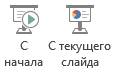

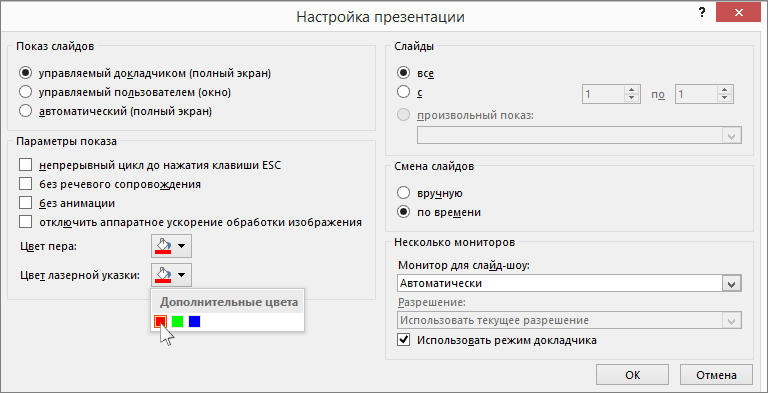
 .
.